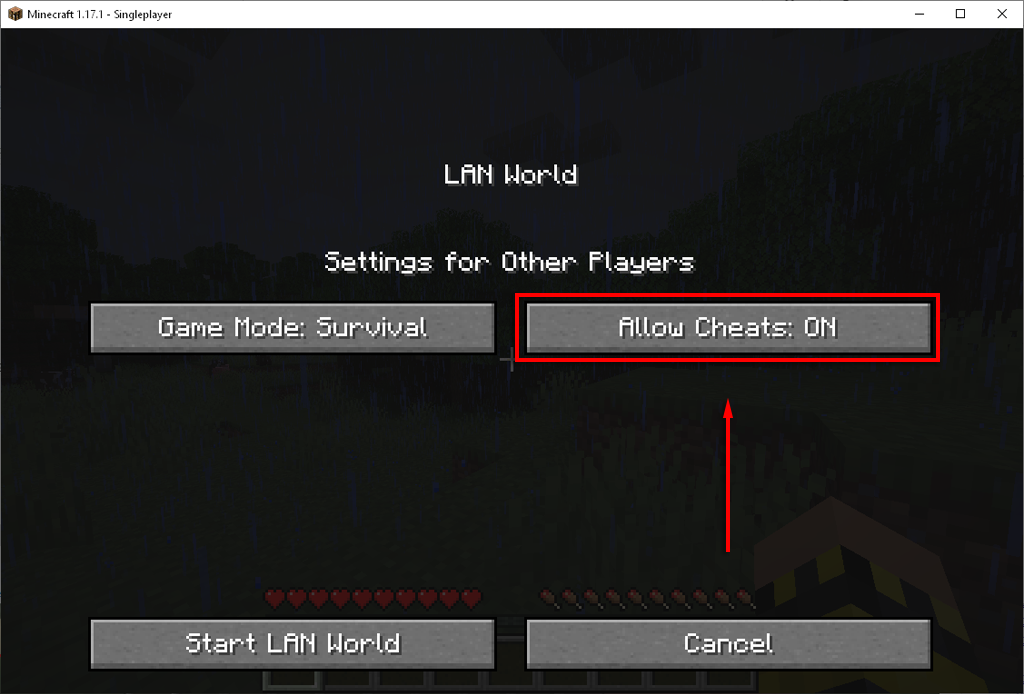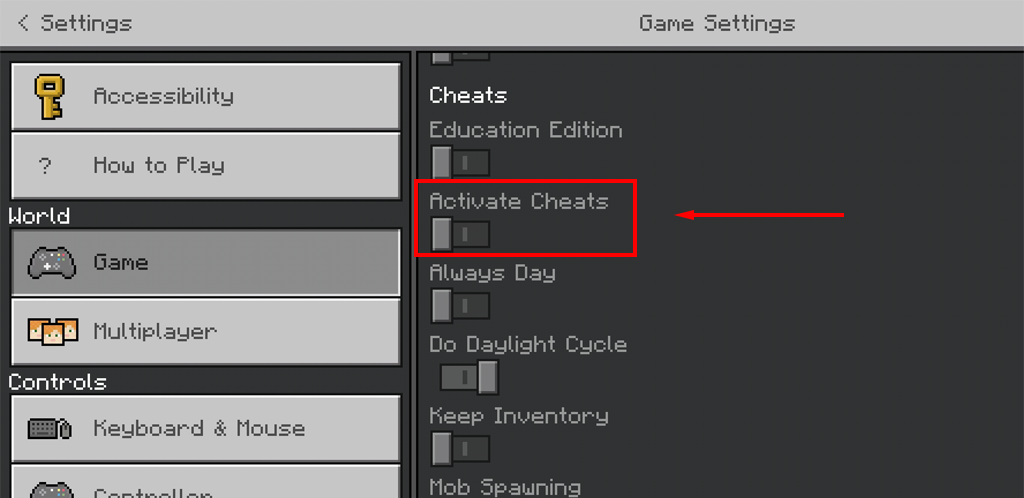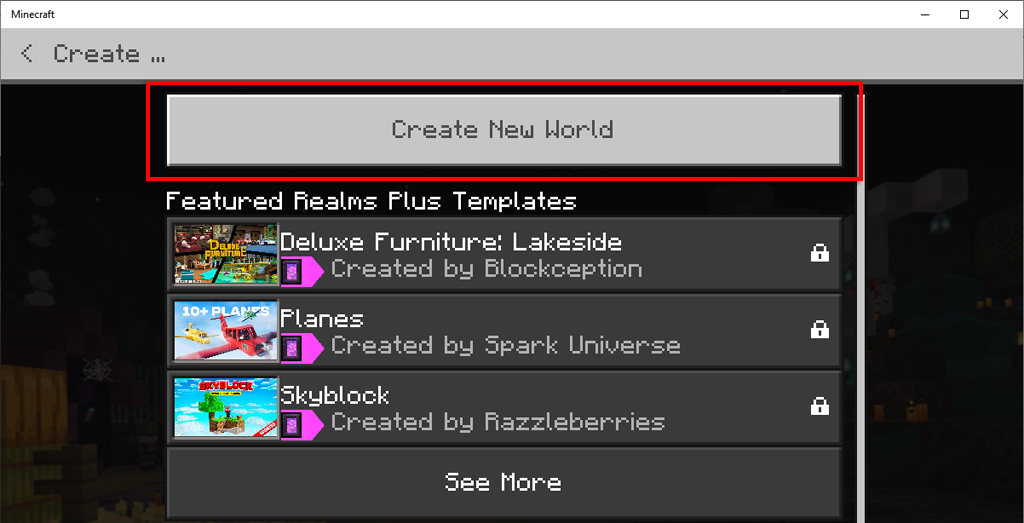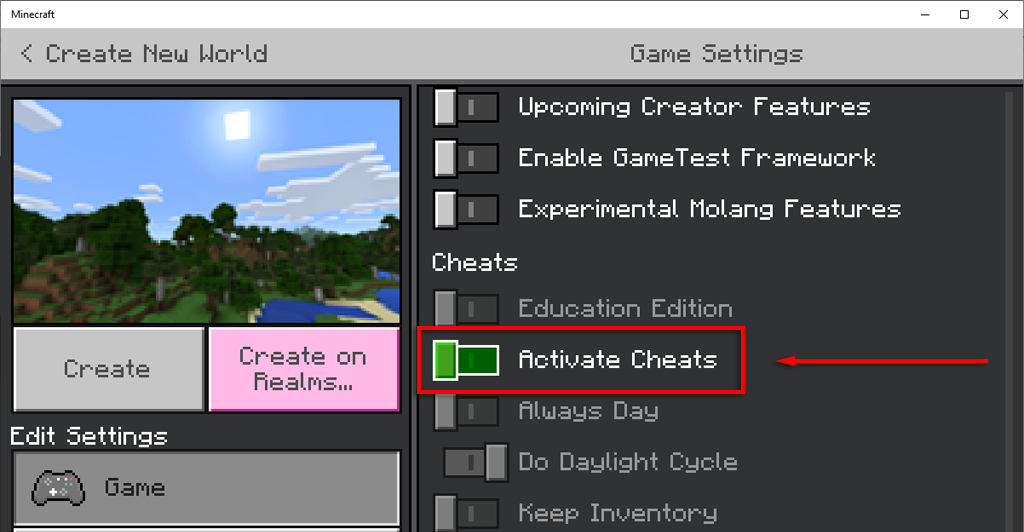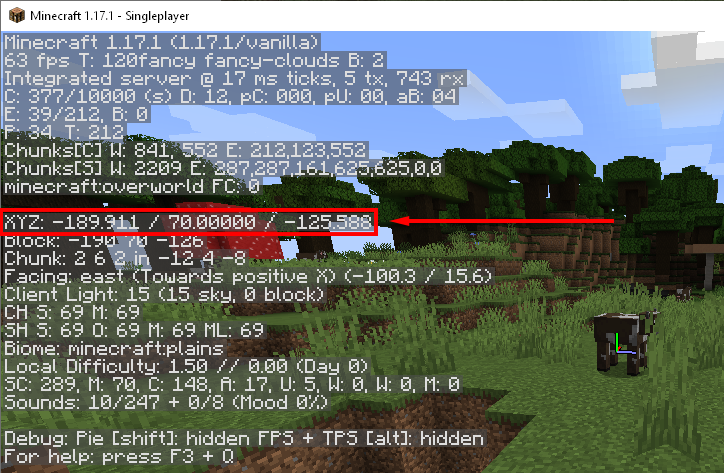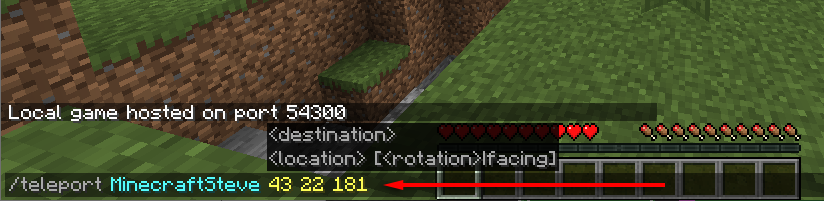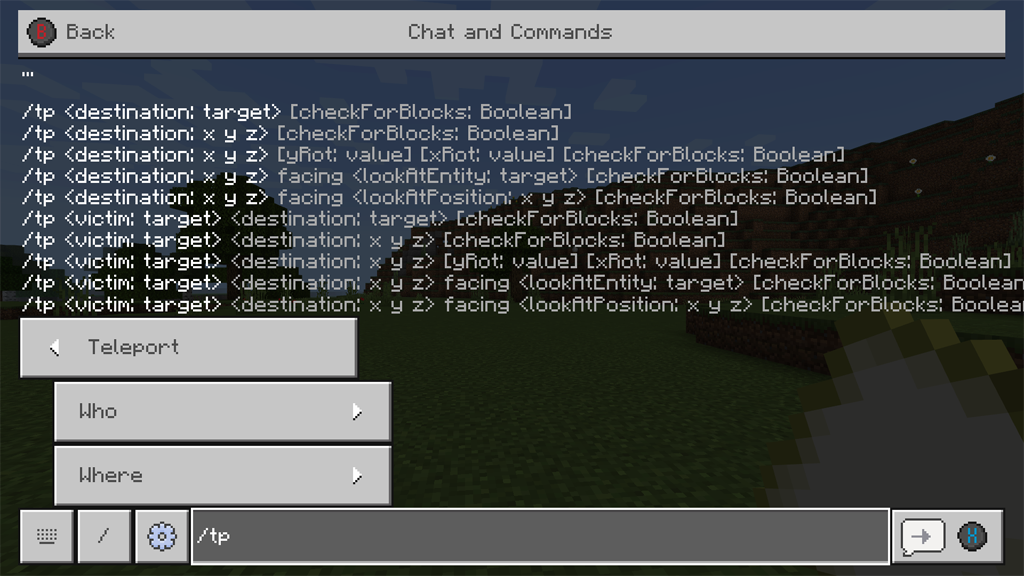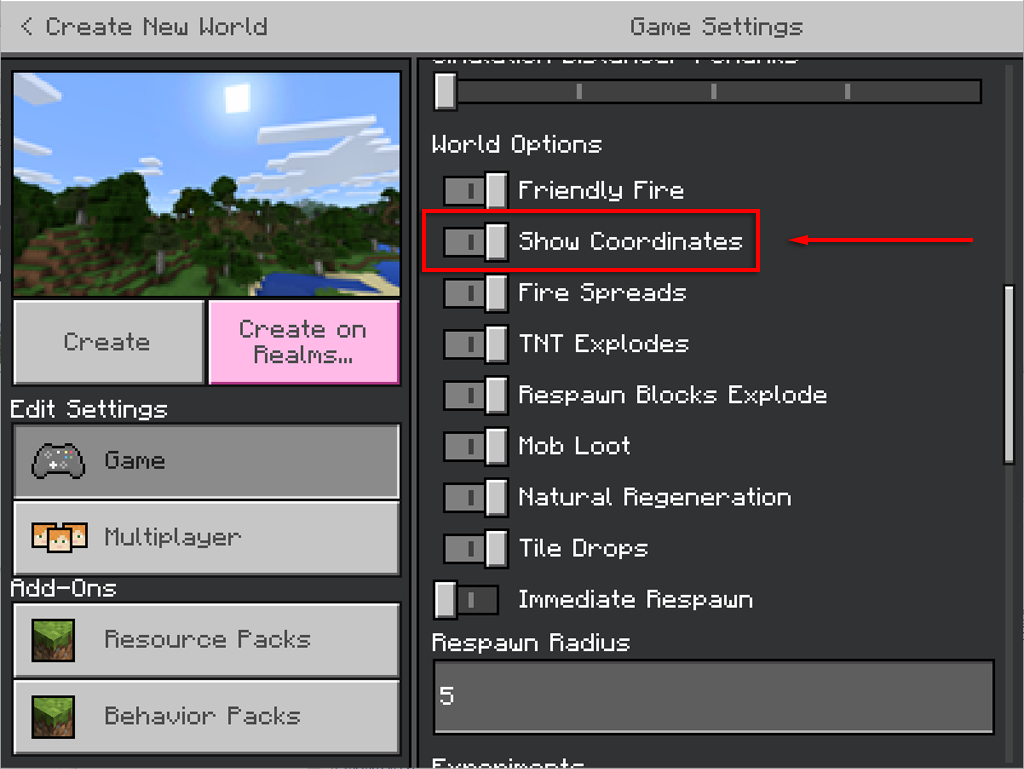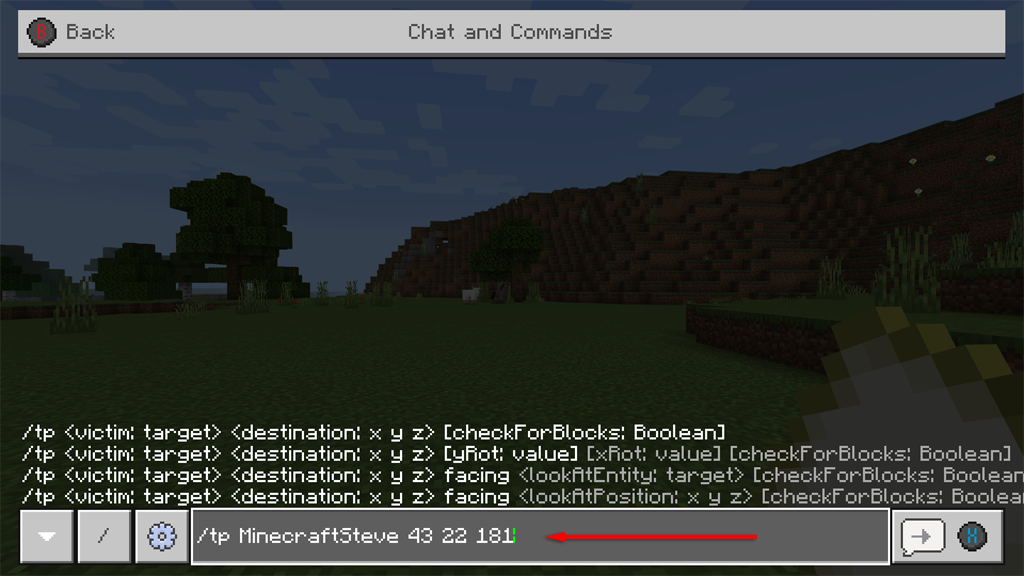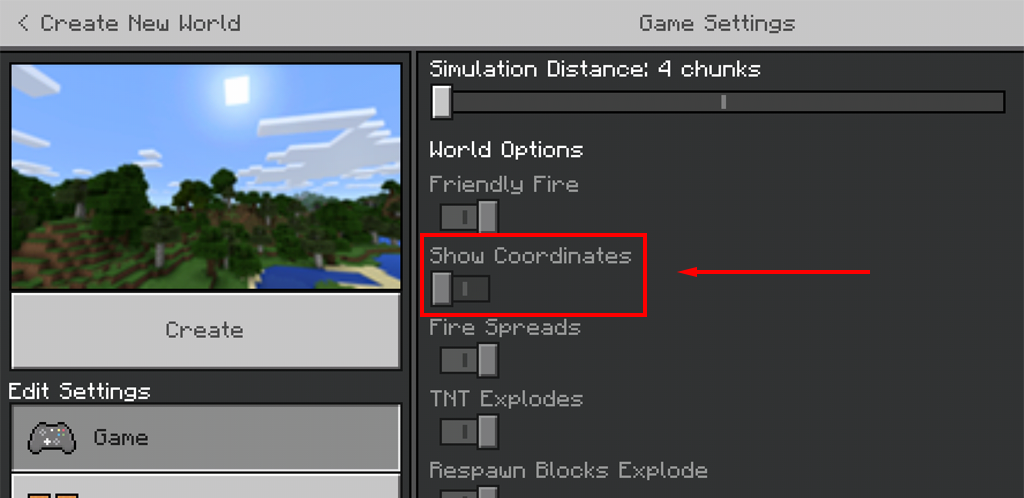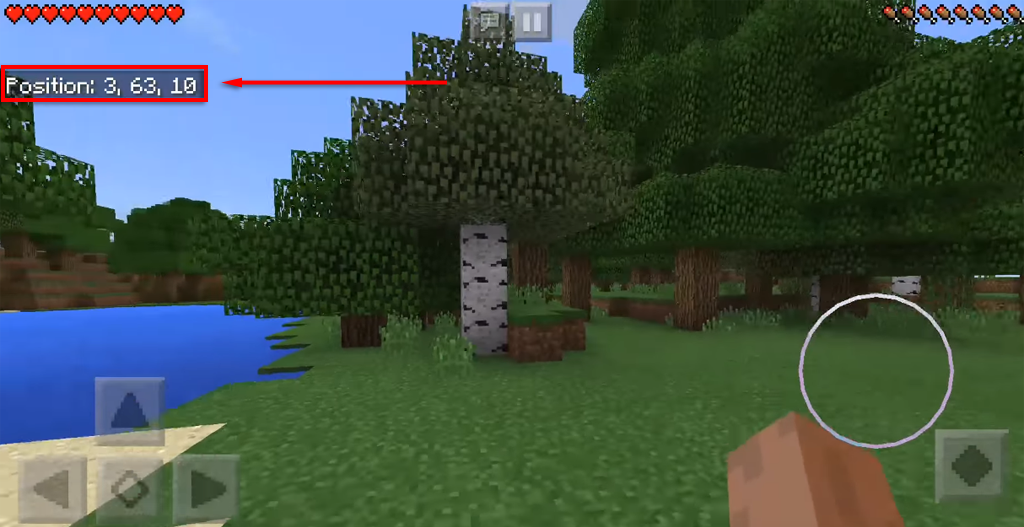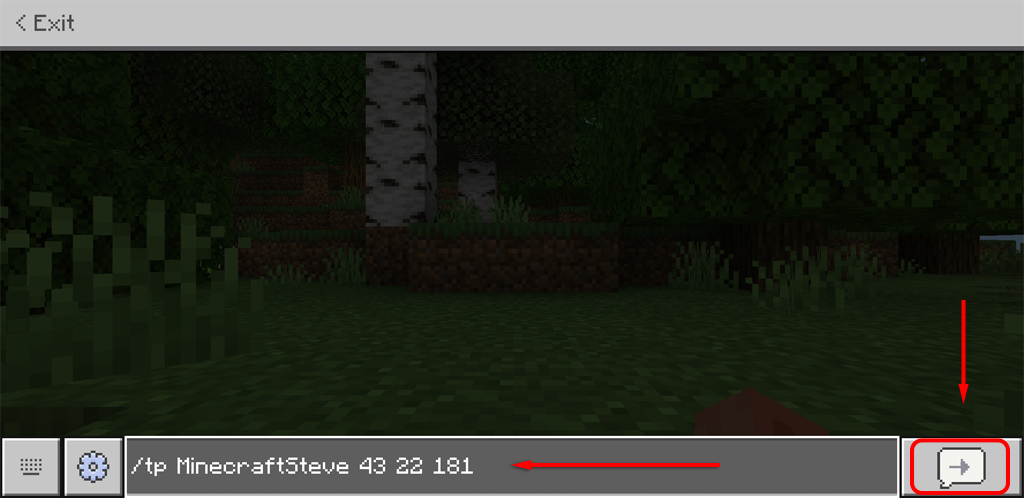Í Minecraft geturðu notað fjarflutningsskipunina til að fara hratt um kortið. Þetta getur verið gagnlegt ef þú ert að vinna að nýrri byggingu og getur ekki verið að nenna að hlaupa stöðugt fram og til baka.
Í þessari grein munum við fjalla um hvernig á að fjarflutninga í Minecraft, þar á meðal hvernig á að virkja svindlari, finna hnitin sem þú vilt fjarskipta til og fjarflytja á þessi hnit hvenær sem þú vilt. Þar sem ferlið er vettvangssértækt, höfum við skipt handbókinni okkar í PC, leikjatölvu og farsímahluta svo að þú veist hvernig á að fjarskipta á hvern.

Hvernig á að virkja svindl í Minecraft
Til að nota fjarflutningsskipanir í Minecraft þarftu að virkja svindl í heiminum þínum. Hvernig á að gera þetta fer eftir því hvaða útgáfu af leiknum þú ert að spila, svo við munum fjalla stuttlega um þetta áður en þú deilir hvernig á að fjarskipta. Hafðu í huga að það að virkja svindl þýðir að þú getur ekki opnað afrek.
Java útgáfa
- Hladdu heiminn sem þú vilt spila í eða búðu til nýtt kort .
- Ýttu á Esc og veldu Open to LAN .
- Skiptu til að leyfa svindl: ON .
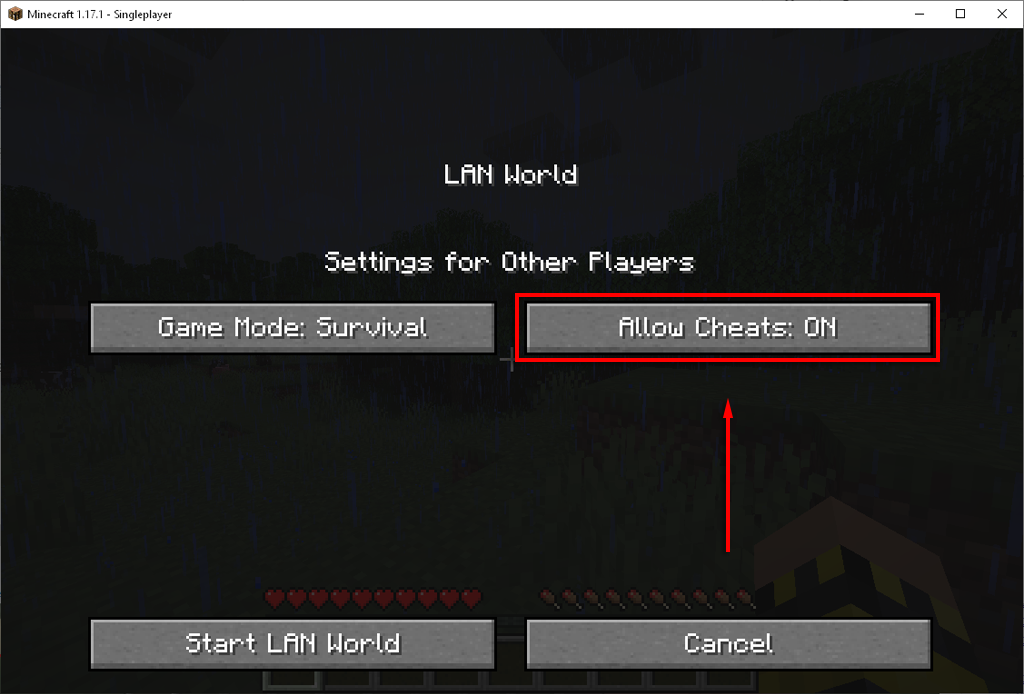
Pocket Edition
- Hlaða heiminn sem þú vilt spila í.
- Bankaðu efst til hægri á skjánum til að opna hlé valmyndina.
- Bankaðu á Stillingar og kveiktu á svindlrofanum .
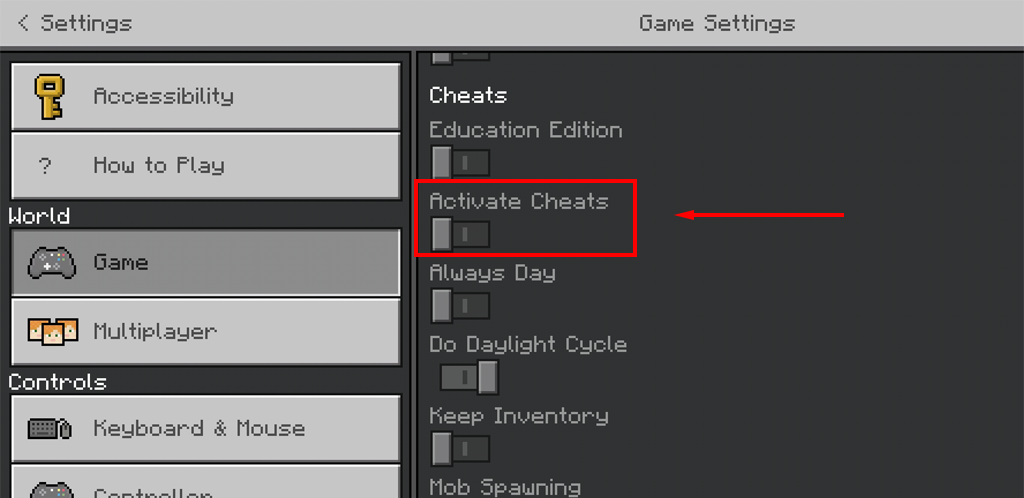
Athugið: Þú getur aðeins virkjað svindl í PE útgáfunni ef þú átt leikinn. Reynsluútgáfan mun ekki leyfa þér að virkja svindl eða fjarflutning.
Allt annað
Allar aðrar útgáfur, þar á meðal Windows 10 Edition og leikjatölvuútgáfur, eru mjög svipaðar. Þú getur virkjað spjall frá heimsbreytingaskjánum eða heimssköpunarskjánum.
- Veldu Spila .
- Veldu Breyta hnappinn (blýantartákn) hægra megin við heiminn sem þú vilt spila á. Að öðrum kosti skaltu velja Búa til nýjan heim .
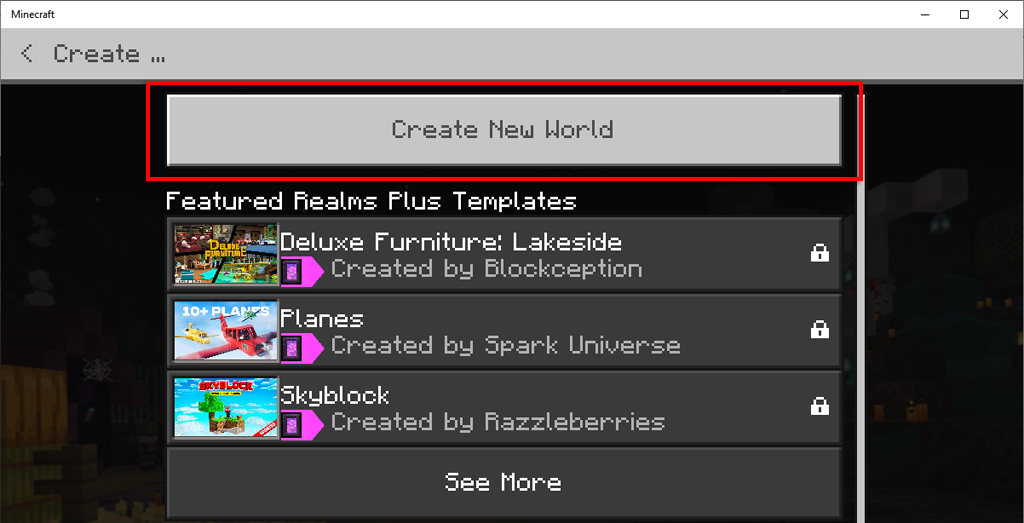
- Í heimsbreytinga- eða sköpunarskjánum, skrunaðu niður að Svindl og kveiktu á Virkja svindl .
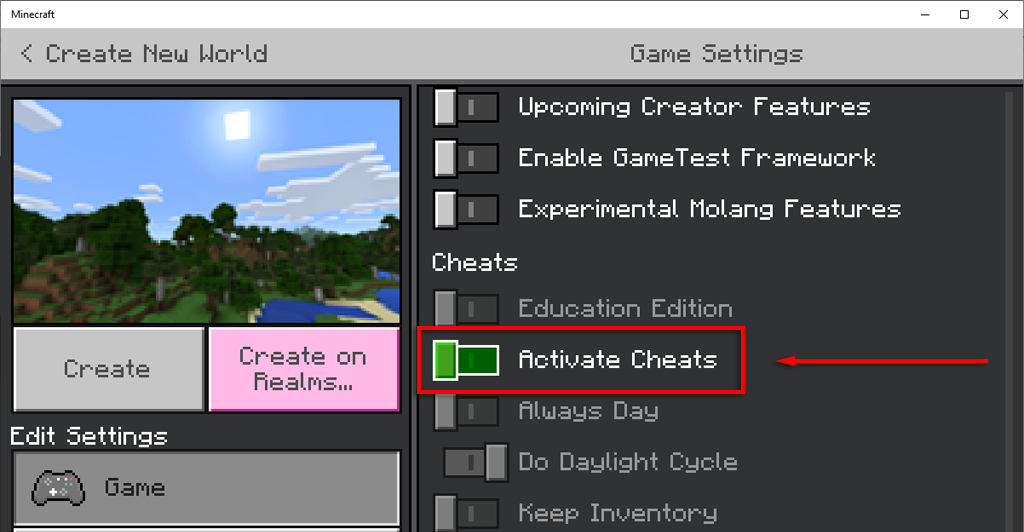
Athugið: Ef þú ert nýr í Minecraft skaltu skoða byrjendahandbókina okkar .
Hvernig á að fjarskipta í Minecraft á PC eða Mac
Fjarflutningur á PC útgáfunni af Minecraft er líklega auðveldasta af þessum þremur. Að gera svo:
- Opnaðu Minecraft og hlaðið heiminn sem þú vilt spila í.
- Farðu á staðinn í leiknum sem þú vilt geta fjarskipta til.
- Ýttu á F3 til að birta hnitin þín. Þeir munu birtast undir smákortinu þínu í formi þriggja talna í röð. Þetta eru x-hnit, y-hnit og z-hnit (til dæmis 43 22 181). Athugaðu þetta niður þar sem þú þarft þá til að geta fjarskipta.
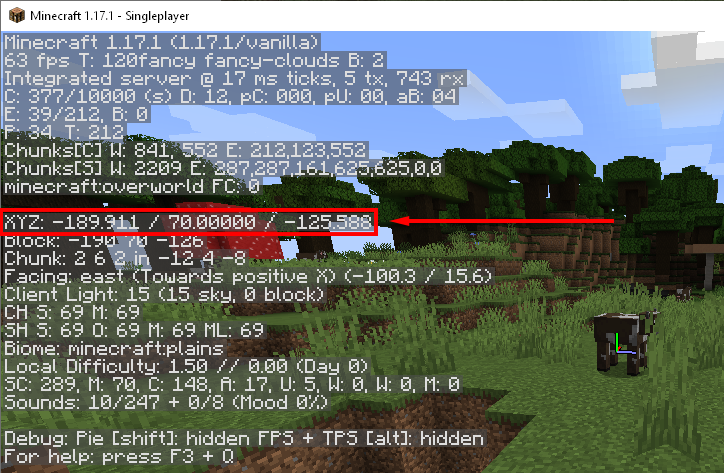
Til að fjarskipta:
- Opnaðu stjórnborðið með því að ýta á " / " takkann.
- Skipunin til að fjarflutninga er: "/teleport". Þannig að með því að nota dæmið hér að ofan myndi þetta líta svona út:
/teleport MinecraftSteve 43 22 181
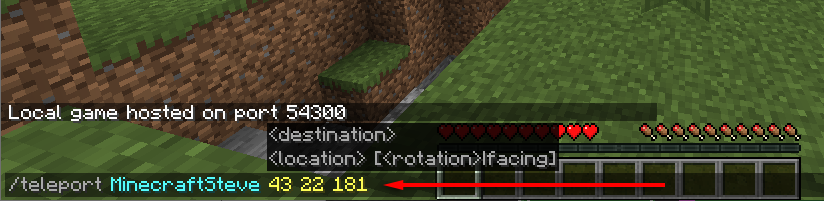
- Ýttu á Enter til að fjarskipta.
Athugið: Þú getur líka fjarflyttað leikmenn á staði annarra leikmanna með því að nota skipunina „fjarskipta“. Til dæmis, fjarflutningur MinecraftSteve MinecraftBob.
Hvernig á að fjarskipta í Minecraft á stjórnborðsútgáfunni
Fjarflutningur er aðeins öðruvísi á leikjaútgáfunni af Minecraft. Ef þú vilt einfaldlega senda sjálfan þig eða einhvern annan í annan spilara skaltu gera eftirfarandi:
- Opnaðu Spjall og skipanir reitinn með því að ýta á hægri D-púðann á stjórnandi þínum.
- Veldu “ / ' hnappinn.
- Veldu Fjarflutningur .
- Veldu Hver eða Hvar og veldu staðsetninguna sem þú vilt senda til. Skipunin fer sjálfkrafa inn í spjallboxið þitt.
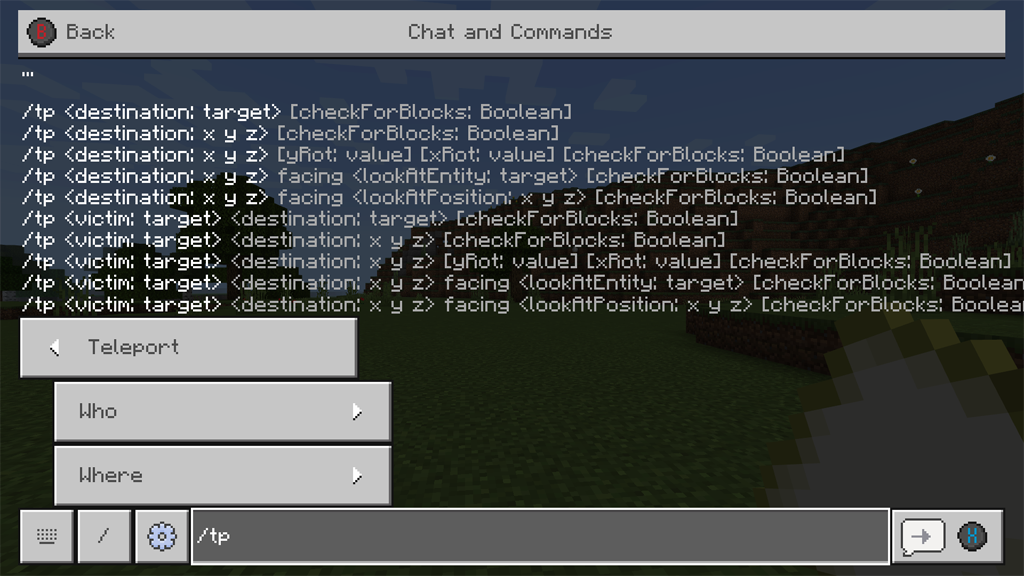
- Ýttu á senda .
Til að fjarflytja þig á tiltekið hnit:
- Fyrst þarftu að virkja hnit. Í kortagerðarskjánum, skrunaðu niður að Heimsvalkostum og veldu Sýna hnit .
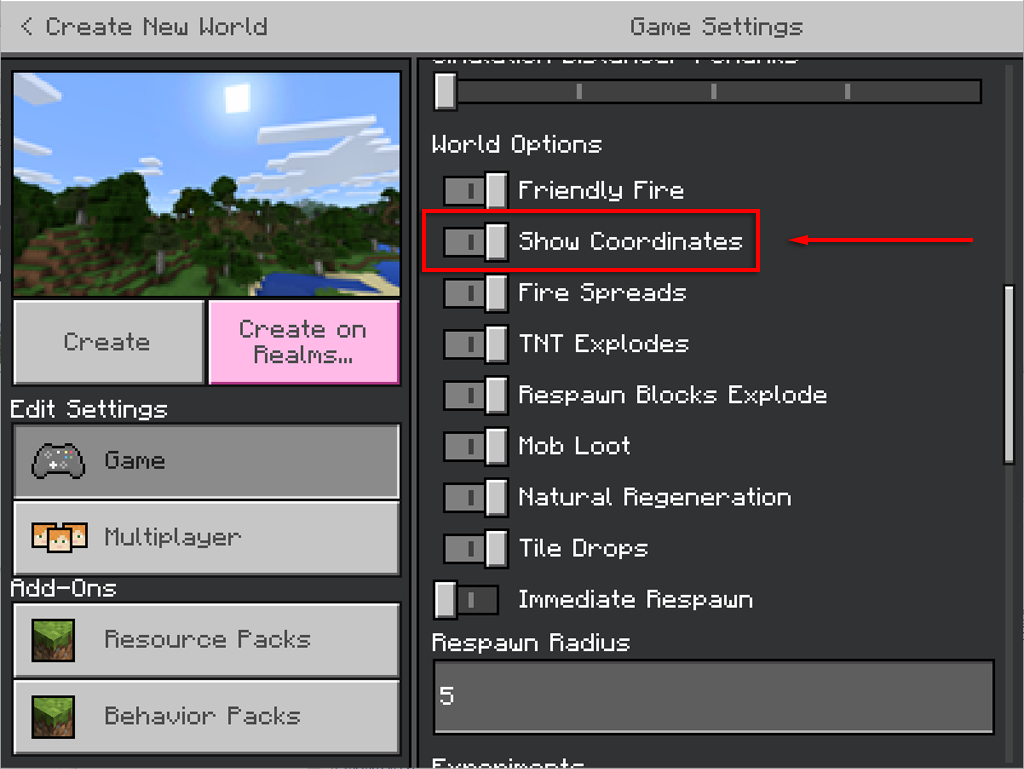
- Hladdu heiminn þinn og farðu á staðinn sem þú vilt fjarskipta í framtíðinni og taktu eftir hnitunum.
- Opnaðu Spjall og skipanir reitinn með því að ýta á hægri D-púðann.
- Veldu " / " hnappinn.
- Skipunin til að fjarflutninga er: "/teleport". Þannig að með því að nota dæmið hér að ofan myndi þetta líta svona út:
/teleport MinecraftSteve 43 22 181
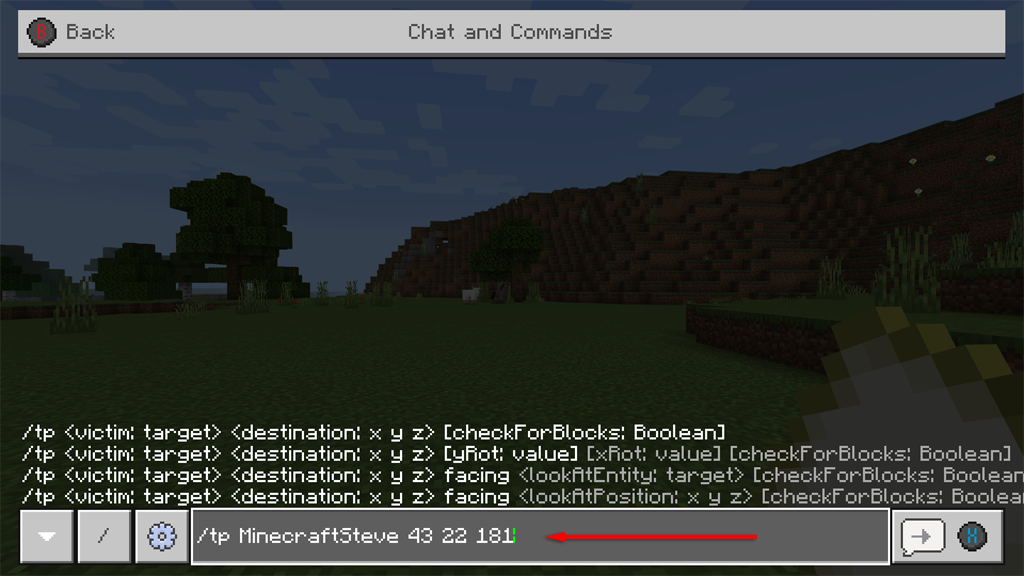
- Ýttu á X til að slá inn skipunina.
Hvernig á að fjarskipta í Minecraft Pocket Edition
Fjarflutningur á Pocket Edition er miklu auðveldari en á leikjatölvu. Að gera svo:
- Opnaðu Minecraft og veldu þinn heim.
- Undir yfirskriftinni Heimsvalkostir finndu Sýna hnit og kveiktu á því.
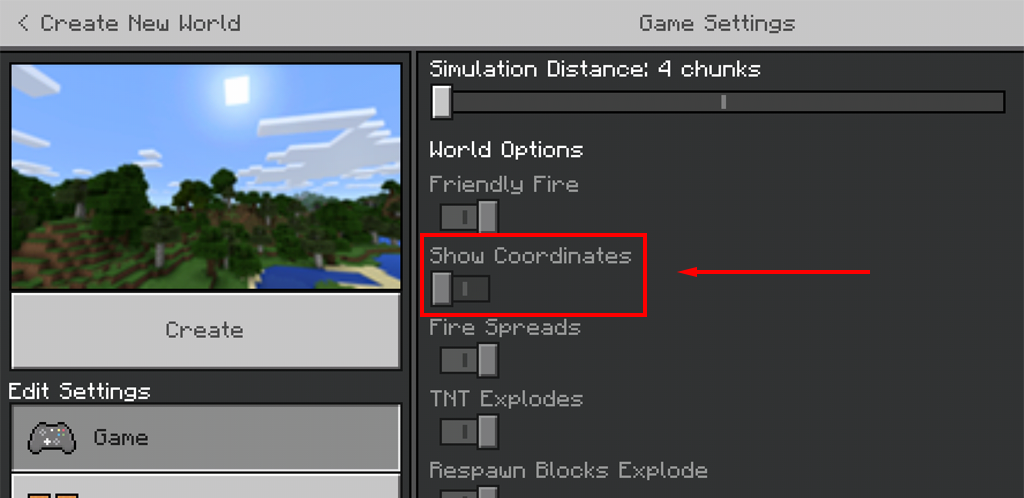
- Hlaða heiminn þinn.
- Hnitin þín ættu nú að birtast efst til vinstri á skjánum. Þetta eru x-hnit, y-hnit og z-hnit (til dæmis 43 22 181). Farðu á staðinn sem þú vilt geta fjarskipta til og skrifaðu þessar tölur niður.
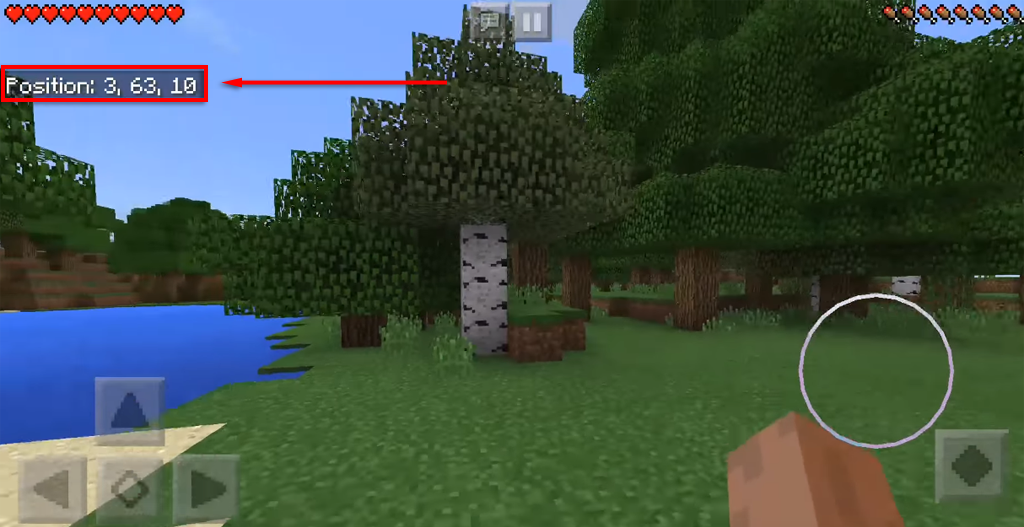
- Þegar þú vilt fjarskipta þangað skaltu smella aftur á Spjalltáknið og slá inn "/tp". Til dæmis:
/tp MinecraftSteve 43 22 181
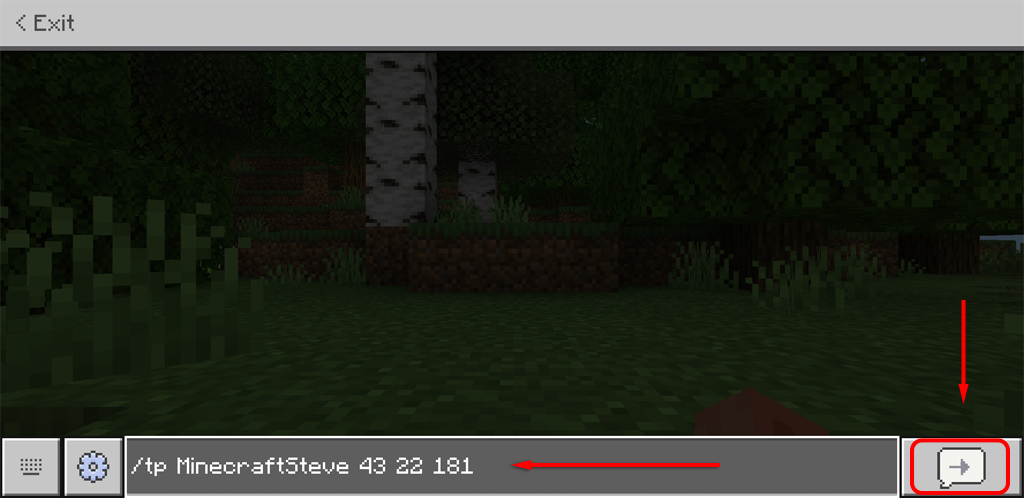
- Ýttu á Enter .
Það er auðvelt að fjarskipta í Minecraft
Nú þegar þú veist hvernig á að fjarskipta í Minecraft, vonandi mun næsta verkefni þitt ganga mun hraðar. Fjarflutningur er þó ekki eina háþróaða tæknin til að nota í Minecraft! Lærðu bestu ráðin til að bæta leikinn þinn .